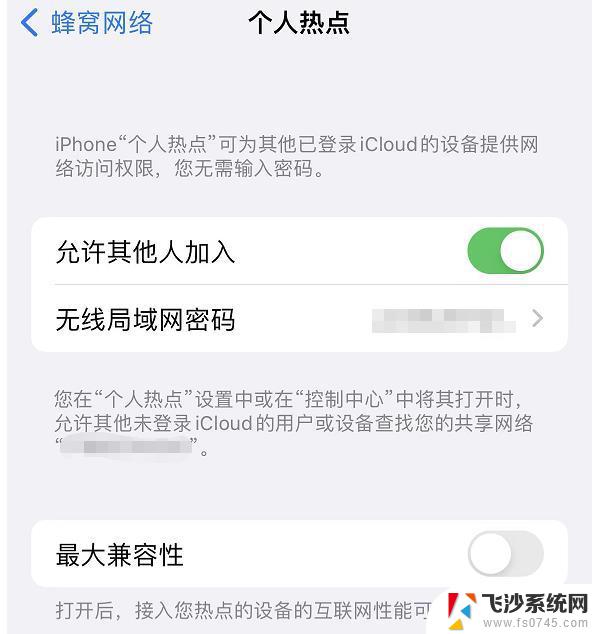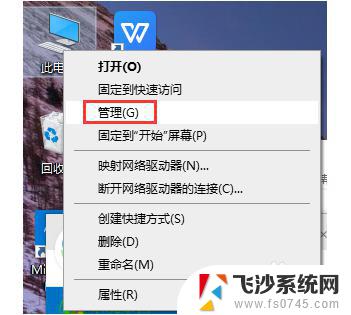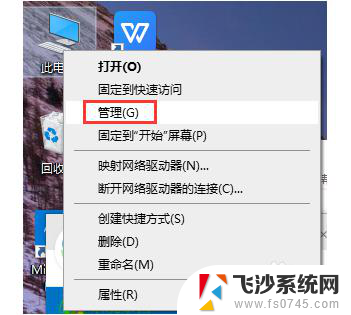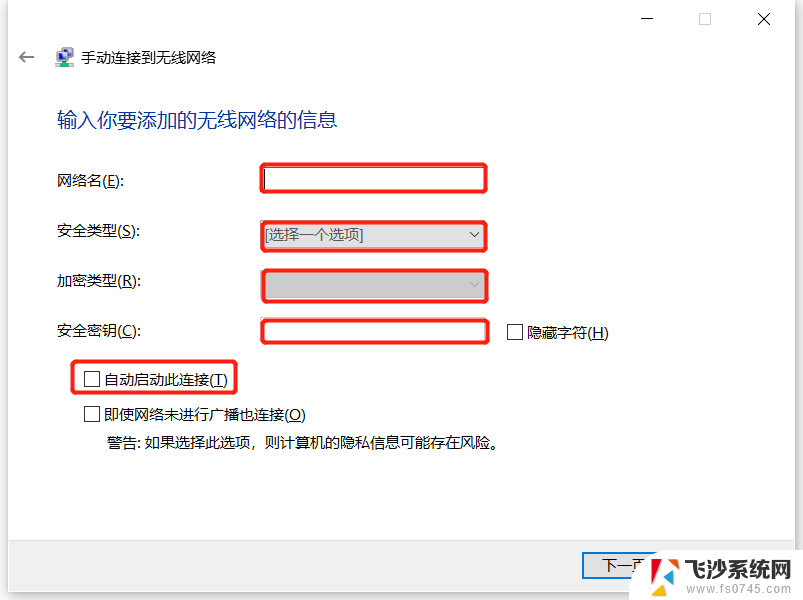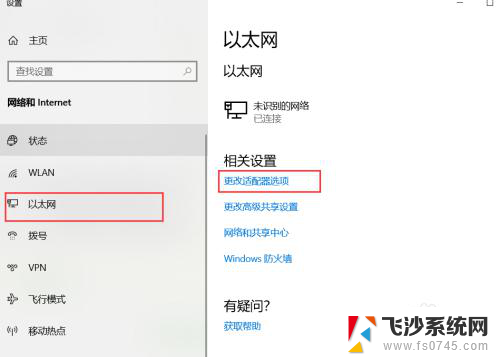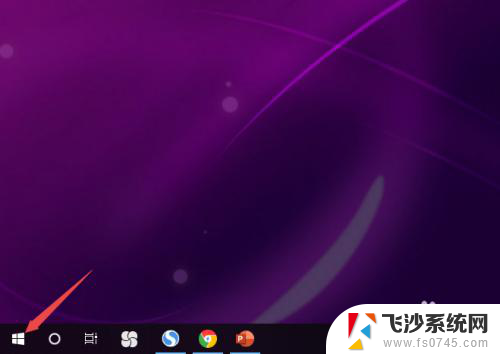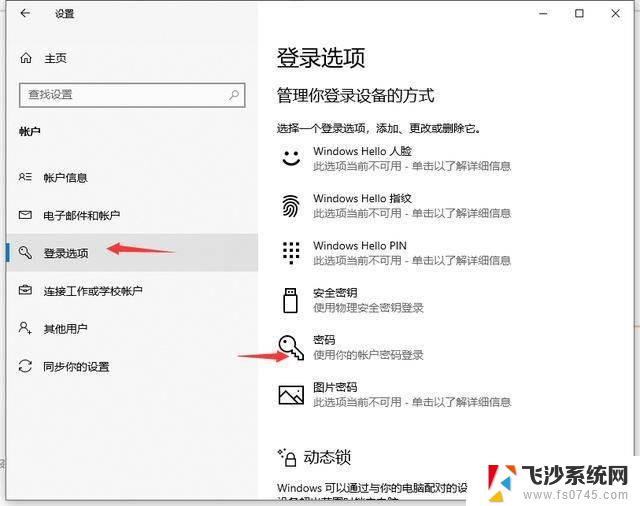手机热点改密码后电脑无法连接怎么办 win10手机热点改密码后电脑连接不上
更新时间:2023-12-24 14:00:25作者:xtang
在如今的数字化时代,手机热点已经成为我们生活中不可或缺的一部分,当我们改变了手机热点的密码后却发现电脑无法再连接上,这无疑给我们带来了一些困扰。特别是对于使用Win10系统的用户来说,这种情况更是让人头疼。当我们遇到这种问题时,应该如何解决呢?本文将为大家分享一些解决办法,帮助您重新连接上电脑并畅快地享受网络。
步骤如下:
1.点击界面右下方的【网路】图标,连接我们的手机热点。由于之前已经连接过该热点,故无需再次输入密码。
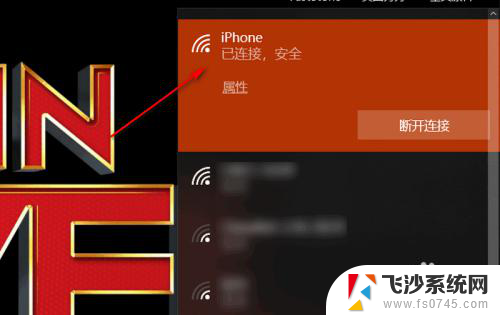
2.然后断开该热点,然后在手机端更改该热点的密码。再次连接改热点,此时提示【无法连接到这个网络】。
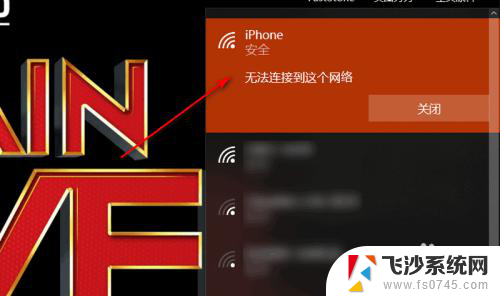
3.然后鼠标右击该网络,点击【忘记】按钮。

4.再次点击下方的【连接】按钮,如图。
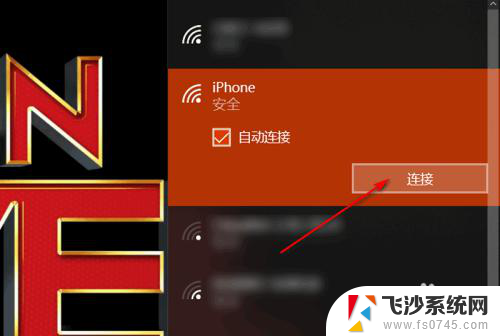
5.此时就会要求输入密码了,我们输入更新后的热点密码。点击【下一步】按钮。
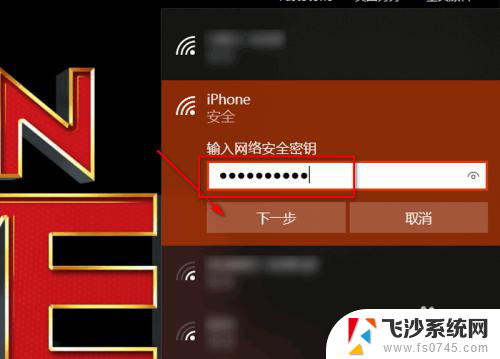
6.如果输入的密码正确,则会正常连接上该网络。
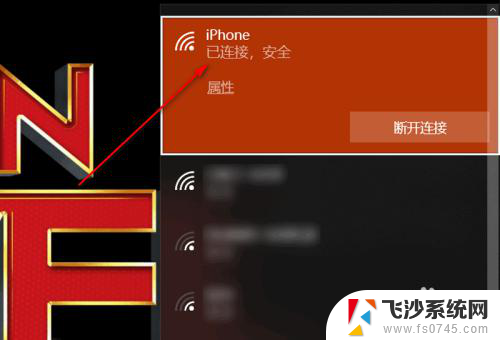
以上就是手机热点改密码后电脑无法连接怎么办的全部内容,还有不清楚的用户可以参考以上步骤进行操作,希望能够对大家有所帮助。